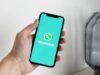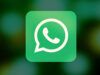Come sbloccare WhatsApp
Da alcuni giorni non riesci più ad accedere a WhatsApp? Il tuo account per qualche motivo risulta essere stato bloccato e non sai come ripristinarlo? Non disperare, non è ancora detta l’ultima parola: con un pizzico di fortuna, potresti riuscire a rimuovere il blocco e ottenere nuovamente accesso alle conversazioni con i tuoi amici. Prima di procedere, però, devi capire che tipo di blocco è stato applicato al tuo account: se temporaneo o permanente, perché in base a questo dovrai adottare soluzioni differenti.
Andiamo, dunque, con ordine, e vediamo innanzitutto perché il tuo account è stato bloccato, per quanto tempo e come evitare che il problema si ripresenti in futuro. Una volta fatto ciò, potremo effettivamente andare a vedere come sbloccare WhatsApp. Ti anticipo già che la procedura di sblocco non sempre è fattibile (soprattutto per quanto riguarda il blocco permanente), in quanto il team di WhatsApp potrebbe ritenere di avere ragioni più che valide per mantenere il tuo account “congelato”.
Fatte queste doverose premesse, direi che possiamo finalmente iniziare. Coraggio: mettiti bello comodo, leggi con molta attenzione le informazioni che troverai nelle prossime righe e cerca di mettere in atto tutti i suggerimenti che sto per darti. Se tutto andrà per il verso giusto, al termine di questa lettura dovresti essere in grado di sapere come rimuovere il blocco dal tuo account WhatsApp. A me non resta altro da fare che augurarti buona lettura e, soprattutto, farti un grosso in bocca al lupo per tutto!
Indice
- Come sbloccare WhatsApp bloccato
- Come sbloccare WhatsApp Web
- Come sbloccare WhatsApp con codice
- Come sbloccare WhatsApp obsoleto
- Come sbloccare WhatsApp quando ti bloccano
- Come sbloccare WhatsApp bloccato per spam
Come sbloccare WhatsApp bloccato
Addentriamoci, dunque, nel cuore dell’articolo e vediamo come sbloccare WhatsApp bloccato. Ti parlerò prima del blocco temporaneo e poi di quello permanente.
Blocco temporaneo
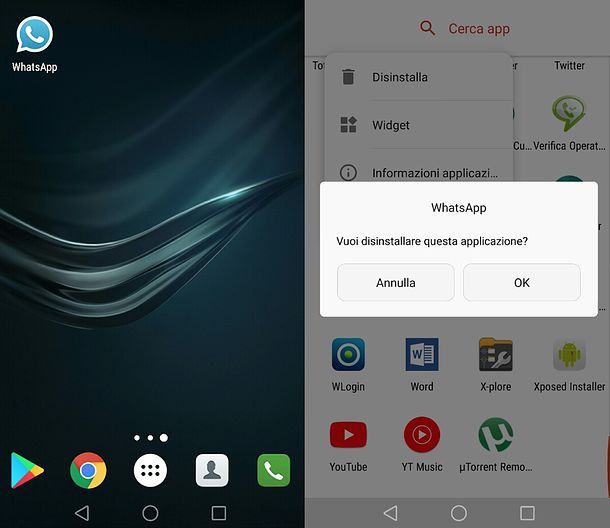
Partiamo dal blocco temporaneo. Questo può durare uno o più giorni e la sua durata è scandita da un timer che campeggia nella schermata iniziale della app. Si può andare incontro al blocco temporaneo del proprio account se si utilizzano client non ufficiali per accedere a WhatsApp, se si inviano troppi messaggi a persone “sconosciute” (che cioè non hanno il proprio numero in rubrica), se si creano gruppi con molti utenti che non hanno il proprio contatto, se si è bloccati da un considerevole numero di persone in un lasso di tempo relativamente breve o se si invia lo stesso messaggio a molte persone (senza utilizzare le liste broadcast).
Se il tuo account è stato bloccato solo in via temporanea, e quindi nella schermata principale dell’applicazione vedi un conto alla rovescia di 24, 48 o più ore, puoi ripristinare l’accesso a WhatsApp rimuovendo le cause del blocco e attendendo con un po’ di pazienza la scadenza del timer: al termine del countdown, infatti, dovresti ottenere nuovamente l’accesso a tutte le tue conversazioni e, per evitare di essere nuovamente bloccato, dovrai evitare di inviare messaggi a persone che non hanno il tuo numero in rubrica (le quali potrebbero segnalarti, volontariamente o meno).
Se, invece, hai fatto uso di client di terze parti (che non sono supportati ufficialmente da WhatsApp), provvedi subito a rimuoverli dal telefono, attendi il termine del blocco e reinstalla l’applicazione ufficiale per Android e iPhone.
Questa è la procedura corretta da eseguire se hai un terminale Android (piattaforma su cui sono maggiormente diffusi i client non ufficiali per WhatsApp).
- Accedi al drawer di Android, ossia alla schermata in cui sono elencate tutte le applicazioni installate sul telefono;
- Individua il client alternativo per WhatsApp che hai usato per accedere al servizio. Potrebbe anche chiamarsi WhatsApp o con un nome simile (es. WhatsApp+, WhatsAppMD, WhatsApp Reborn o Whatsfapp);
- Tieni il dito premuto sull’icona dell’app e trascinala sul pulsante Disinstalla o sul cestino che compare sullo schermo;
- Pigia sul pulsante OK per confermare la cancellazione dell’applicazione;
- Attendi che scada il blocco temporaneo del tuo account WhatsApp;
- Installa nuovamente WhatsApp, segui la procedura di configurazione iniziale dell’applicazione e dovresti poter accedere nuovamente alle tue conversazioni.
Questa è, invece, la procedura corretta da eseguire su un iPhone (anche se è meno frequente imbattersi in client di terze parti per WhatsApp sugli smartphone della “mela morsicata).
- Accedi alla schermata Home o alla Libreria app di iOS e apri l’app Impostazioni (l’icona grigia raffigurante gli ingranaggi);
- Fai un tap prolungato sull’icona del client alternativo di WhatsApp, finché questa non comincia a “danzare”, dopodiché pigia sul pulsante (x) che compare su di essa e rispondi Rimuovi app al messaggio che compare sullo schermo. Dopodiché conferma l’operazione premendo sulla dicitura Elimina app e poi Elimina.
- Attendi che scada il blocco temporaneo del tuo account WhatsApp;
- Installa nuovamente l’app ufficiale di WhatsApp, segui la procedura di configurazione iniziale dell’applicazione e, se tutto va per il verso giusto, dovresti riuscire ad accedere di nuovo al tuo account.
Nel malaugurato caso in cui, allo scadere del conto alla rovescia, il tuo account risultasse ancora bloccato, prova a inviare un’email (scritta in lingua inglese) tramite il modulo di contatto che trovi su questa pagina.
Con un pizzico di fortuna — se non hai violato i termini d’uso del servizio — l’accesso al tuo account verrà ripristinato entro pochi giorni. Per maggiori informazioni relative ai metodi di contatto di WhatsApp, dai un’occhiata anche alla mia guida su come contattare WhatsApp.
Blocco permanente

Vuoi sapere come sbloccare WhatsApp sospeso, in quanto il tuo account è stato sottoposto a una procedura di blocco permanente? Beh, in questo caso il blocco dura per sempre, a meno che non si riesca a dimostrare che è frutto di un errore da parte del team di WhatsApp.
Si può andare incontro al blocco permanente del proprio account se si utilizza WhatsApp per inviare messaggi pubblicitari, se si inviano messaggi spam, se si pubblicano contenuti non consentiti (immagini, video e altro materiale dal contenuto sessualmente esplicito, offensivo, lesivo, violento o che incitano all’odio verso qualcuno o qualcosa in particolare), se si utilizzano ripetutamente client non ufficiali oppure se si infrangono in maniera continua i termini d’uso del servizio.
Sbloccare WhatsApp dopo aver subito un blocco permanente dell’account (quando nella schermata principale della app viene visualizzato il messaggio “Il tuo numero non è più abilitato all’uso del nostro servizio”) non è affatto semplice.
L’unica soluzione che puoi tentare è quella di inviare un’email al supporto tecnico di WhatsApp (in lingua inglese) e richiedere un’analisi più approfondita del tuo caso per dimostrare che non hai commesso una delle infrazioni che portano al ban permanente dell’account.
Per procedere in tal senso, visita questa pagina, indica negli appositi campi di testo il tuo indirizzo email, il tuo numero di telefono e il sistema operativo con cui usi WhatsApp (es. Android, iPhone, etc.), fornisci una descrizione del tuo problema nel campo di testo Scrivi il tuo messaggio qui sotto e, quando sei pronto per farlo, clicca sul pulsante Invia la domanda. Maggiori info qui.
Attenzione: se non riesci a provare la tua “innocenza” e il team di WhatsApp non acconsente allo sblocco del tuo account,non cedere alla tentazione di rivolgerti ad applicazioni e servizi che promettono di sbloccare WhatsApp! Sul Web si trovano tantissime soluzioni di questo tipo che promettono di sbloccare gli account bloccati permanentemente e/o di velocizzare il conto alla rovescia per gli account bloccati temporaneamente. Beh, nella migliore delle ipotesi non funzionano, ma molto più spesso, invece, sono veicolo di malware; per cui ti invito a starne alla larga!
Come sbloccare WhatsApp Web
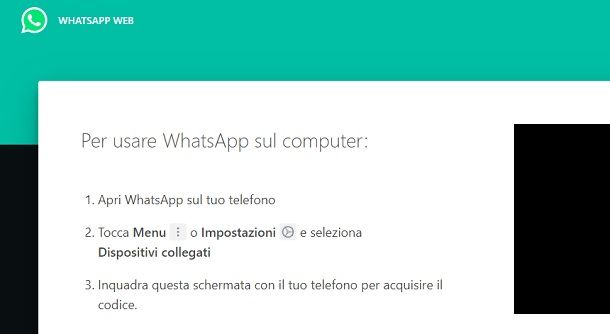
WhatsApp Web non funziona più? Potrebbe darsi che i server di WhatsApp abbiano qualche malfunzionamento temporaneo, come ti ho spiegato in quest’altra guida: in questo caso non puoi fare altro che attendere che la situazione si risolva.
Se proprio vuoi provare a fare qualcosa, riavvia WhatsApp Web o il suo client oppure esci dalla sessione di WhatsApp Web e rifai la procedura di abbinamento: per riuscirci basta premere sui tre puntini verticali su Android oppure sulla dicitura Impostazioni di WhatsApp su iPhone, recarsi nella sezione dedicata a WhatsApp Web/Desktop, selezionare la sessione attiva e disconnettersi da essa premendo sulla dicitura apposita.
Successivamente, inquadra il QR Code visibile sulla pagina di WhatsApp Web aperta sul computer e vedi se il funzionamento del servizio è stato ripristinato o meno.
Come sbloccare WhatsApp con codice
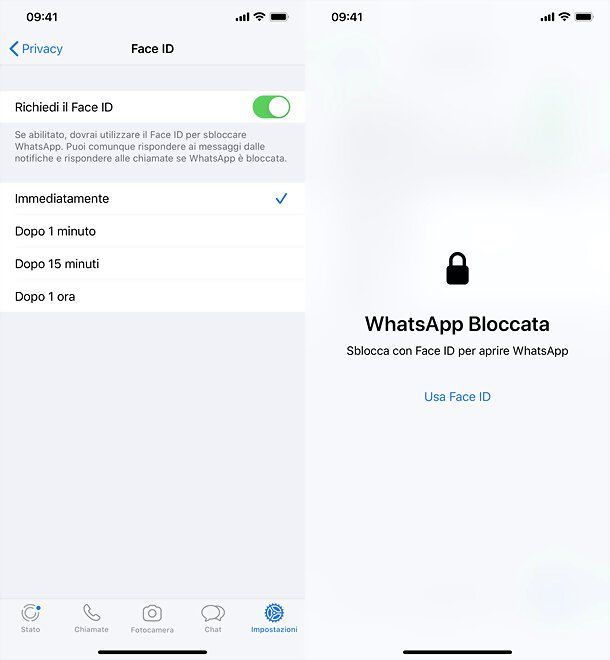
Sei arrivato su questa guida per sapere come sbloccare WhatsApp con codice, in quanto vuoi proteggere le tue chat da occhi indiscreti? Posso capirti. In tal caso, segui le indicazioni riportate di seguito.
- Su Android — apri l’app Impostazioni, recati in Sicurezza e privacy > Blocco app, premi sul bottone Attiva e scegli se utilizzare lo stesso PIN che utilizzi per sbloccare lo schermo del device o se usarne uno personalizzato; in quest’ultimo caso, imposta un PIN di 6 cifre per Blocco app, facendo tap sulla dicitura apposita, digita il PIN che hai intenzione di utilizzare per accedere a WhatsApp per due volte di seguito, scegli una domanda di sicurezza, fornisci la sua risposta mediante il campo apposito (utile per recuperare il PIN in caso di smarrimento) e premi sul pulsante Fine. Qualora volessi, poi, poter tornare a sbloccare WhatsApp senza codice, basta che ti rechi nella schermata in questione e sposti su OFF la levetta dell’interruttore relativa all’utilizzo del PIN.
- Su iPhone — apri l’app Impostazioni di iOS, recati in Tempo di utilizzo > Attiva “Tempo di utilizzo”, premi sul bottone Continua, seleziona la dicitura È il mio iPhone, recati in Limitazioni app > Aggiungi limitazione di utilizzo, crea un codice da usare per attivare la funzione in questione, espandi il menu Social e seleziona WhatsApp. Dopodiché pigia sulla voce Avanti, imposta il tempo di blocco di WhatsApp a 1 minuto (è il minimo che è possibile selezionare) e premi sulla dicitura Aggiungi, in alto a destra. In caso di ripensamenti, recati di nuovo nella schermata in questione e togli la limitazione relativa all’utilizzo di WhatsApp spostando su OFF il relativo interruttore.
Se hai un device con il lettore di impronte digitali puoi persino sbloccare WhatsApp con impronta digitale o addirittura con il riconoscimento del volto, se il tuo device è provvisto di quest’ultimo sistema di autenticazione. Ecco come riuscirci.
- Su Android — dopo aver configurato l’impronta digitale (o, eventualmente, il riconoscimento facciale) sul tuo device Android, apri l’app di WhatsApp, premi sul simbolo dei tre puntini (in alto a destra), e scegli l’opzione Impostazioni nel menu che si apre. Dopodiché pigia sulle voci Account > Privacy > Blocco con impronta digitale, sposta su ON l’interruttore posto in corrispondenza della dicitura Sblocca con impronta digitale o quella relativa allo sblocco facciale e segui le istruzioni su schermo (ad esempio può esserti chiesto di poggiare il dito sul lettore di impronte digitali o rivolgere il telefono verso la tua faccia, in caso di sblocco facciale). In questa schermata puoi anche decidere dopo quando tempo WhatsApp si deve bloccare tramite impronta o riconoscimento facciale (es. immediatamente, dopo 1 minuto o dopo 30 minuti: scegli l’opzione che più ti aggrada. In caso di ripensamenti, torna nella schermata in questione e sposta su OFF l’interruttore relativo allo sblocco con impronta digitale o riconoscimento facciale.
- Su iPhone — dopo aver configurato il Face ID o il Touch ID, apri l’app di WhatsApp e recati in Impostazioni > Account > Privacy > Blocco schermo e sposta su ON l’interruttore posto in corrispondenza della dicitura Richiedi il Face ID oppure Richiedi il Touch ID e scegli se richiederlo immediatamente, dopo 1 minuto, dopo 15 minuti o dopo 1 ora. In caso di ripensamenti, recati nuovamente nella schermata in questione e sposta su OFF l’interruttore relativo allo sblocco di WhatsApp con riconoscimento facciale o con l’impronta digitale.
Per maggiori informazioni su come mettere la password su WhatsApp, dai un’occhiata alla guida che ho dedicato all’argomento e che ti ho appena linkato.
Come sbloccare WhatsApp obsoleto

Sei giunto su questa guida in quanto vuoi riuscire a sbloccare WhatsApp obsoleto? Beh, in questo caso non hai molte carte da giocarti, se non quella di aggiornare WhatsApp all’ultima versione disponibile.
Come dici? Hai uno smartphone molto vecchio e WhatsApp non “gira” più su quest’ultimo per questioni di sicurezza e compatibilità? In questo caso, non ti resta che aggiornare il sistema operativo del device su cui intendi utilizzare la celebre app di messaggistica, se possibile, o acquistare un nuovo smartphone.
Come sbloccare WhatsApp quando ti bloccano

Hai il sospetto che un tuo contatto ti abbia bloccato su WhatsApp? Beh, in tal caso forse ti interessa sapere come sbloccare WhatsApp quando ti bloccano. Se le cose stanno così, sappi che purtroppo (o per fortuna, dipende dai punti di vista), quando un utente viene bloccato su WhatsApp non ha la possibilità di sbloccarsi.
L’unica cosa che puoi cercare di fare è contattare la persona che ha deciso di bloccarti (puoi farlo ad esempio tramite una telefonata o un messaggio inviato su un servizio differente da WhatsApp) e chiedergli se può sbloccarti: se ti ha bloccato per errore puoi star certo che lo farà. Maggiori info qui.
Come sbloccare WhatsApp bloccato per spam
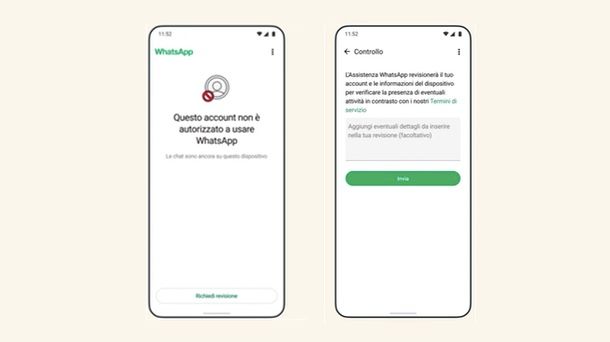
Vediamo ora come sbloccare WhatsApp bloccato per spam e, dunque, come intervenire nel caso in cui il tuo account sia stato sospeso a causa di comportamenti considerati spam, come l’invio di contenuti non richiesti o l’utilizzo di strumenti di automazione, che violano i termini di utilizzo della nota piattaforma di messaggistica.
Sbloccare WhatsApp dopo un blocco per spam non è affatto semplice; tuttavia, se ritieni che sia un errore e dunque di aver subito ingiustamente la sospensione del tuo account, c’è qualcosa che puoi tentare per cercare di risolvere la situazione: richiedere una revisione.
Per procedere, apri WhatsApp sul tuo dispositivo e, quando compare la schermata con il messaggio “Questo account non è autorizzato a usare WhatsApp“, premi sul tasto Richiedi revisione presente al fondo. Nella schermata successiva aggiungi, se necessario, eventuali dettagli che reputi necessari al fine della revisione e premi il tasto Invia. In questo modo, WhatsApp esaminerà il tuo blocco e, non appena avrà completato la revisione (che solitamente richiede al massimo 24 ore), provvederà a sbloccare il tuo account oppure a fornirti ulteriori indicazioni sulle cause della sospensione.
Non c’è niente che puoi fare per velocizzare il processo: dopo aver richiesto la revisione, dovrai attendere che il team di WhatsApp esami il tuo account e prenda una decisione. Puoi controllare lo stato di avanzamento della richiesta in qualsiasi momento aprendo WhatsApp; tuttavia, tieni a mente che, al termine della revisione, sarà WhatsApp a informarti della decisione presa, inviandoti una notifica simile a “Abbiamo completato la revisione – tocca per maggiori info“.
Se la revisione ha esito positivo, il tuo account verrà sbloccato e vedrai la schermata con riportata la dicitura “Questo account è stato ripristinato“. Potrai quindi tornare a utilizzare WhatsApp normalmente, ma solo dopo aver verificato il tuo account. Per farlo, premi sul tasto Verifica account presente al fondo della schermata e segui le istruzioni, che possono includere la verifica tramite codice o dover fornire ulteriori informazioni per confermare la tua identità.
Se la revisione non ha esito positivo, invece, il supporto ti fornirà ulteriori indicazioni su come procedere o ti confermerà semplicemente il blocco dell’account.
Questo è, così come indicato da WhatsApp, il sistema ufficiale per sbloccare WhatsApp bloccato per spam o a causa di altre violazioni dei termini di utilizzo. Se stai avendo difficoltà a seguire la procedura, puoi anche contattare il supporto tecnico di WhatsApp tramite questa pagina ufficiale per richiedere una revisione del tuo caso, così come spiegato nel mio paragrafo riguardante il blocco permanente.

Autore
Salvatore Aranzulla
Salvatore Aranzulla è il blogger e divulgatore informatico più letto in Italia. Noto per aver scoperto delle vulnerabilità nei siti di Google e Microsoft. Collabora con riviste di informatica e cura la rubrica tecnologica del quotidiano Il Messaggero. È il fondatore di Aranzulla.it, uno dei trenta siti più visitati d'Italia, nel quale risponde con semplicità a migliaia di dubbi di tipo informatico. Ha pubblicato per Mondadori e Mondadori Informatica.